Trova il mio iPhone ha cambiato nome in Dov’è: si tratta del servizio ufficiale messo a disposizione da Apple per chi ha perso l’iPhone o ne ha subito il furto. Tutti noi almeno una volta abbiamo pensato a cosa fare nel caso in cui il nostro smartphone ci venga rubato o semplicemente lo smarriamo. Su Android abbiamo già analizzato le procedure da per recuperare lo smartphone perso o rubato.
Come possiamo, invece, recuperare un iPhone perso o rubato? In questo caso c’è Apple stessa che viene in contro ai propri utenti mettendo a disposizione una pagina ufficiale con tanto di procedura di recupero. L’app Dov’è è già presente su tutti gli iPhone recenti ma se per qualche motivo dovesse mancare potete scaricarla da questo indirizzo.
Come potete osservare, la guida di Apple indica i passi da seguire per poter sfruttare la funzionalità e cercare di localizzare e recuperare l’iPhone perso. Noi vi proponiamo questa guida per cercare di fare chiarezza e rendere la procedura davvero semplice.
Dov’è o Trova il mio iPhone: requisiti
In realtà l’app funziona con qualsiasi dispositivo iOS: “trova il mio iPad” o “trova i miei AirPods” sono tutte funzioni integrate in “Dov’è” di Apple. Per poter usufruire del servizio di Apple dovete necessariamente rispettare alcuni requisiti che sono riportati di seguito:
- Trova il mio iPhone richiede almeno iOS 8 (o versioni successive) e un account iCloud. Se non avete un ID Apple potete crearlo in modo gratuito e potete così utilizzare iCloud sul vostro iPhone, iPad, iPod touch o Mac.
- Dov’è è invece disponibile sui modelli a partire da iOS 13 in poi.
- Essendo un servizio che sfrutta Internet, per utilizzare la funzionalità è richiesta una rete Wi-Fi o una rete Internet cellulare attiva. Inoltre, per poter essere localizzati, i dispositivi Apple solo Wi-Fi devono essere connessi a Internet mediante una rete Wi-Fi registrata.
Bene, ora siete pronti a seguire la nostra guida su come attivare e utilizzare Trova il mio iPhone.
Come attivare Dov’è per il tuo iPhone, iPad o iPod touch
- Su iPhone, iPad o iPod touch, apri l’app Impostazioni.
- Tocca il tuo nome.
- Tocca Dov’è.
- Se vuoi far sapere ai tuoi amici e familiari dove ti trovi, attiva l’opzione Condividi la mia posizione.
- Tocca Trova il mio [dispositivo], poi attiva l’opzione Trova il mio [dispositivo].
- Per vedere il tuo dispositivo anche quando è offline, seleziona l’opzione Abilita ricerca offline. Per inviare a Apple la posizione del tuo dispositivo anche quando la batteria è scarica, attiva l’opzione Invia ultima posizione.
- Per individuare il tuo dispositivo smarrito su una mappa, assicurati che i servizi di localizzazione siano attivi. Per farlo, vai su Impostazioni > Privacy > Servizi di localizzazione e attiva i servizi di localizzazione.
Come attivare “Trova il mio iPhone” per il tuo iPhone, iPad o iPod touch
Come funziona trova il mio iPhone? Per prima cosa ci dobbiamo recare nel menù Impostazioni. Qui dobbiamo accedere alla parte Privacy e poi Localizzazione che dovremo attivare spostando lo switch verso destra.
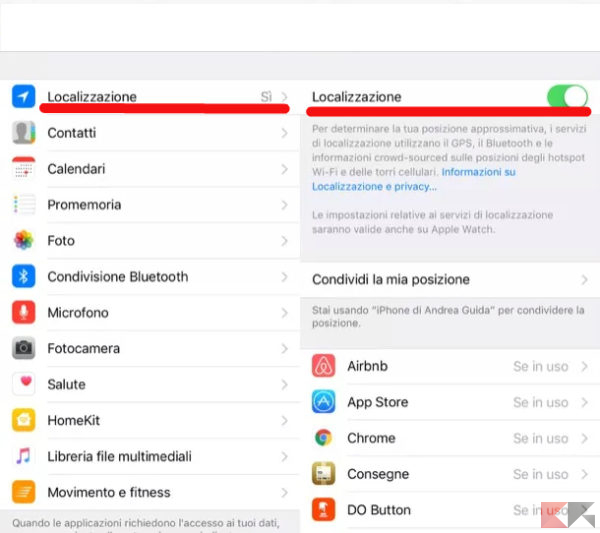
Il passo seguente è di attivare la funzione “Trova il mio iPhone“. Dobbiamo recarci sempre in Impostazioni, poi su iCloud. Qui facciamo click su Trova il mio iPhone e attiviamo le due opzioni del menu. In questo modo, oltre ad avere il nostro iPhone sempre tracciabile, il sistema memorizza anche l’ultima posizione ricevuta prima dello spegnimento, sia esso volontario o dovuto alla batteria scarica.
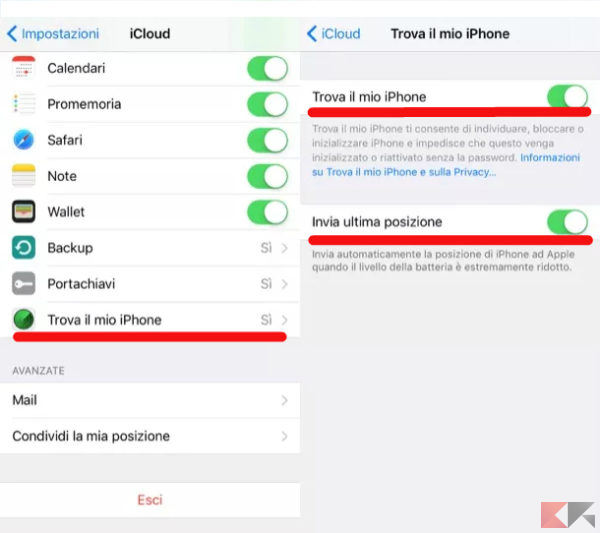
Localizzare il mio iPhone
Come usare “Trova il mio iPhone da PC”?. La buona notizia è che sarà possibile svolgere questa operazione con un qualsiasi PC connesso a Internet, non avete per forza bisogno di un Mac.
Infatti, per precisare ulteriormente, l’app Dov’è / trova il mio iPhone potete usarla su un altro iPhone, iPad, iPod touch o Mac con lo stesso ID Apple. Potete anche usare l’app Dov’è su un dispositivo di qualcuno del tuo gruppo “In famiglia” o effettuare l’accesso ad iCloud.com/find per individuare il dispositivo tramite un browser.
E’ necessario per prima cosa collegarsi alla pagina di iCloud. Qui dovremo effettuare il login per accedere al servizio usando i dati del nostro ID Apple. Se viene richiesto dovremo prima impostare la lingua e ed il fuso orario, poi selezionando il pulsante salva avremo accesso alla pagina “Trova il mio iPhone”. Ora dovremo fare click sull’icona relativa al servizio per poi immettere nuovamente la password del nostro account. Per visualizzare la corretta posizione dell’iPhone smarrito dovremo selezionare il modello che stiamo ricercando dal menu Tutti i dispositivi posto in alto.
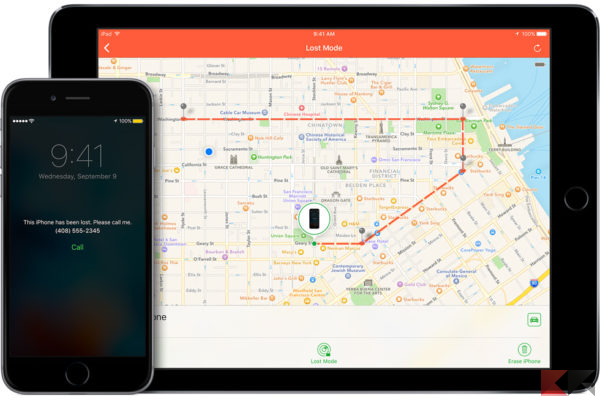
In pochi secondi avremo sulla mappa la localizzazione del nostro dispositivo. Oltre ovviamente a cercare di recuperarlo avremo accesso a tre modalità:
- Emetti suono: fa squillare il nostro iPhone per attirare l’attenzione per esempio dei gestori di un locale se lo abbiamo perso, o per facilitarne il ritrovamento se ci troviamo nei paraggi ma non lo abbiamo ancora individuato.
- Modalità smarrito: serve a bloccare lo smartphone con un codice personalizzato, visualizzando al contempo un numero telefonico da contattare nel caso qualcuno lo trovi.
- Inizializza l’iPhone: questa è sicuramente la soluzione più drastica. Selezionandola cancelleremo tutti i dati presenti all’interno della memoria, per impedirne l’accesso a terze persone.
Ovviamente la pagina web del servizio è accessibile da qualsiasi tipo di computer, che sia esso Mac, Windows o Linux. E se un computer a disposizione non lo abbiamo?
App Trova il mio iPhone
In questo caso avremo comunque la possibilità di accedere al servizio tramite l’applicazione per iOS presente all’interno dello store. Non dimenticate ovviamente che il dispositivo da utilizzare deve essere Apple. Dopo aver effettuato il login le operazioni da compiere sono identiche alla controparte web.
DOWNLOAD | TROVA IL MIO IPHONE
Come abbiamo visto l’operazione è davvero semplice e veloce! Visto che, se vi trovate su questa pagina probabilmente il vostro iPhone lo avete perso davvero non possiamo che farvi un imbocca al lupo sperando che lo troviate tutto intero!










